Se você atualmente usa um gerenciador de favoritos de terceiros, pode descartá-lo ao atualizar seu iPhone ou iPad para o iOS 13. A principal novidade é que agora você pode salvar todas as suas guias abertas em uma pasta de favoritos e, em seguida, reabrir todos os links dessa pasta com um toque. Mas isso não é tudo. Graças aos novos menus contextuais do iPadOS, os favoritos integrados ficaram muito mais fáceis de usar.
Marque todas as guias abertas no Safari iOS 13
Você já percebeu que o Safari para celular está sobrecarregado com guias abertas que você não consegue fechar? Você está pesquisando uma nova compra ou férias e ainda precisará de todas essas guias abertas por um tempo. No iOS 13, você pode manter todas essas guias e ainda removê-las do Safari até que você as queira novamente.
Você faz isso salvando todas as guias atualmente abertas em uma única pasta de favoritos. Fazer isso é super-duper fácil. Tudo que você precisa fazer é manter pressionado o ícone de marcador. No iPad, ele está situado à esquerda da barra de URL / pesquisa, próximo às setas voltar / avançar.
Mantenha pressionado e você verá este painel:

Foto: Cult of Mac
Tocar Adicionar favoritos para x guias, dê um nome à pasta recém-criada e escolha um local para salvá-la. Você pode salvá-lo junto com todos os seus outros favoritos ou pode escolher salvá-lo na barra de URL ou na pasta especial de Favoritos que é exibida sempre que você abre uma nova guia ou janela. (Esses dois últimos locais dependem das configurações do Safari, feitas dentro do aplicativo Configurações.)
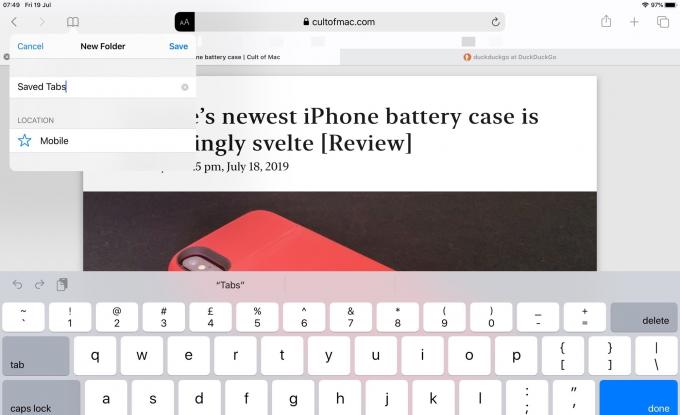
Foto: Cult of Mac
Uma coisa interessante sobre como salvar essas pastas de favoritos é que você pode acessá-los de qualquer dispositivo sincronizado com sua conta do iCloud - mesmo aqueles que não executam o iOS 13 ou nem mesmo o iOS. Eles são apenas pastas de favoritos normais, então eles sincronizam perfeitamente com seus dispositivos Mac e iOS.
Para abrir todas as guias dentro de uma pasta de favoritos do Safari, basta manter pressionada essa pasta. Isso funciona na tela Favoritos, bem como em qualquer lista de favoritos normal. Mantenha uma pasta pressionada na tela Favoritos e você verá o seguinte:

Foto: Cult of Mac
Pressione longamente uma pasta na lista de favoritos e você verá o seguinte:

Foto: Cult of Mac
De qualquer forma, você pode simplesmente tocar no Abrir em novas guias botão para abrir todos os links em suas próprias guias. Isso permite que você salve e restaure conjuntos inteiros de guias facilmente. Esses podem ser seus sites de notícias favoritos ou um conjunto de páginas de trabalho que você sempre usa em conjunto.
Outro truque: se você pressionar longamente a pasta de favoritos para abrir o menu contextual, verá um Copiar Conteúdo botão. Isso copia os URLs de todos os favoritos da pasta para a área de transferência, organizados ordenadamente em suas próprias linhas. Você pode simplesmente colar isso em qualquer campo de texto para obter uma lista de URLs. Um toque muito bom (e muito prático).
Extras
Como você viu nas imagens acima, existem algumas outras opções nos menus contextuais para favoritos e pastas. Uma é que agora você pode editar rapidamente qualquer favorito ou pasta tocando Editar.
E quando você pressiona longamente um marcador solitário (em vez de uma pasta), uma pequena visualização desse site é carregada, com o novo menu contextual próximo a essa visualização. Em seguida, você pode arrastar essa visualização para qualquer outro aplicativo ou para o lado da tela para abri-la em Slide Over ou Split View.
O Safari realmente subiu de nível no iOS 13. Seu especialmente bom em iPadOS, onde agora você tem um navegador de desktop completo, mas com todas as conveniências e integração do celular. Eu amo isso.
